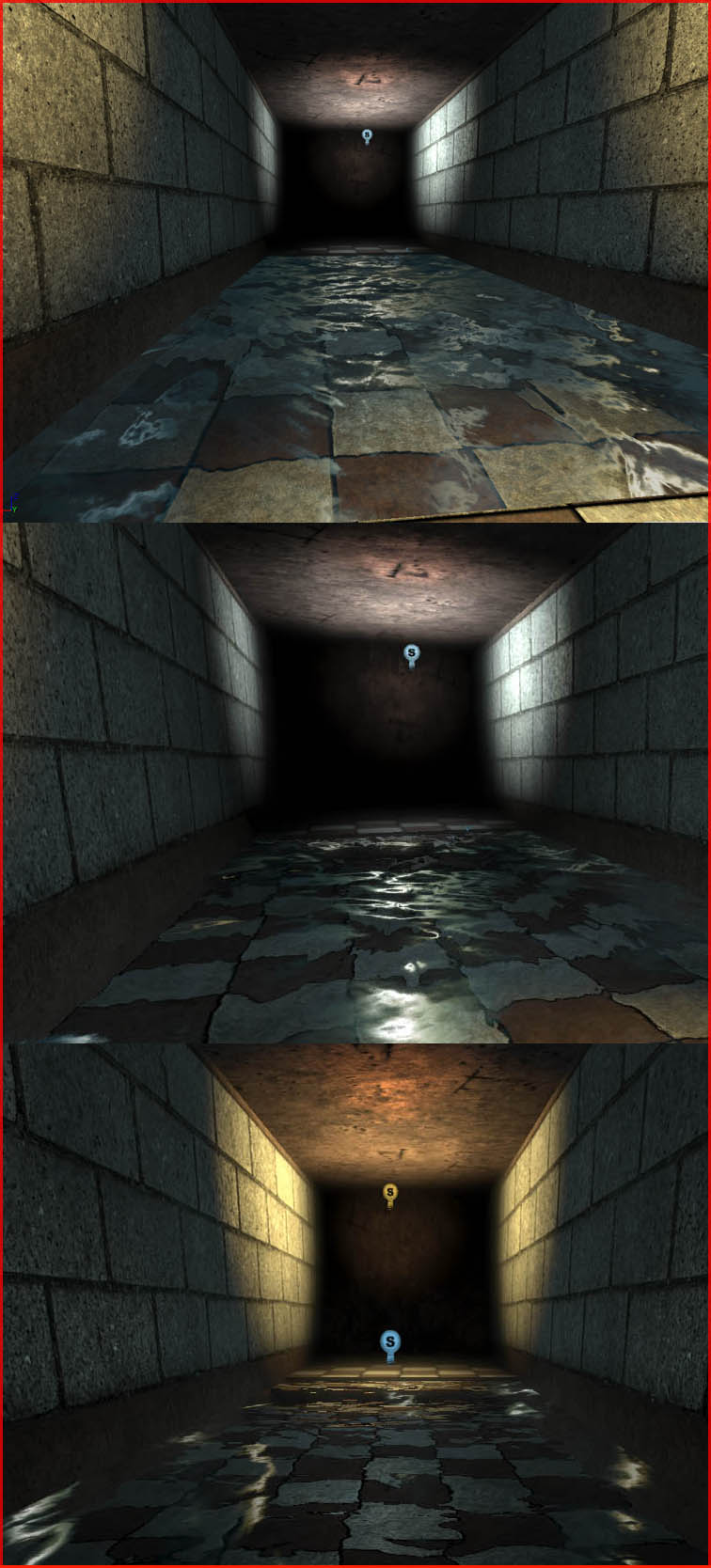- Туториал: Редактор Материалов - Water Indoor
- Автор: Hourences
- Орегнал: MATERIAL EDITOR - IN DEPTH - WATER - INTDOOR
- Перевод: UX.Loki
- Скачать:
- Формат:
Введение
Материалы
жидкостей – одни из самых сложных материалов. Если вы хотите создать материал
воды вы должны иметь ясное представление о том как он должен быть сделан. Какие
особенности должны быть у материала чтобы достичь достигнуть желательного результата? Во-первых
материал должен быть не освещенным поскольку это может повредить эффекты
создаваемые нормалмап Создавая все
эффекты ,отражение неба, волны, преломление, мы будем использовать только
Diffuse/Emissive
Итак ,что нам необходимо знать , чтобы создать материал воды:
Песпорядочное передмещение волн на моверхности.
Материал воды должна искажать то что находится за ним , т.е на дне.
Он должен отражать небо.
У воды должен быть свой спекуляр.
У воды не должно быть резких краёв, она должна постепенно исчезать у берегов
или сталкиваясь с другими элементами геометрии уровня.
Вода
Для того чтобы создать воду по данному уроку, вам необходимо загрузить набор
текстур , нажмите на рисунок ниже с надписью Click to Downloa чтобы скачать.
"Waternormal" и "Waves" будут и использоваться, для искажения и
имитации волн.
"Dots" будут использоваться для
того, чтобы фальсифицировать specularity,
"Skyreflection" будет служить основным отражением.
reflec.tga – будет
использоваться в следующем уроке ,по созданию малых водоёмов.
Помимо этого, Архив
также включает SimplePlaneMesh.ase. Вы
могли импортировать эту его как Staticmesh, если
бы Вы желаете использовать ее как watersurface,
это удобно, с той целью ,что вам не придётся настраивать текстурные координаты
, а если использовать плоскость BSP, для возможности
дальнейшей настройки то это может вызвать проблемы с освещением и
поэтому не желателен. В этих целях плоскости BSP использовать нельзя.
Плюс , это позволит вам провести определенную настройку текстуры нормалмап,
чтобы не пережимать её , сырая не упакованная текстура нормалмап даст наиболее качественный результат.
Импортируйте в редактор текстуры применив к ним следующие настройки.
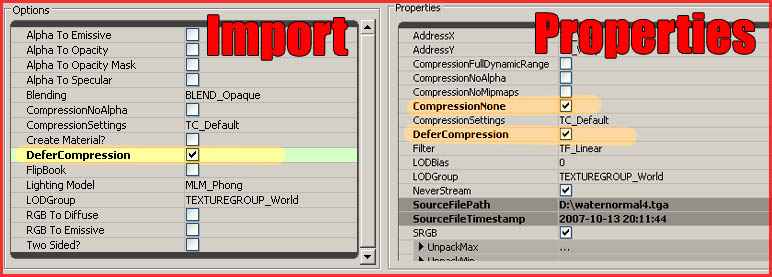
Вам необходимо создать следующую установку:
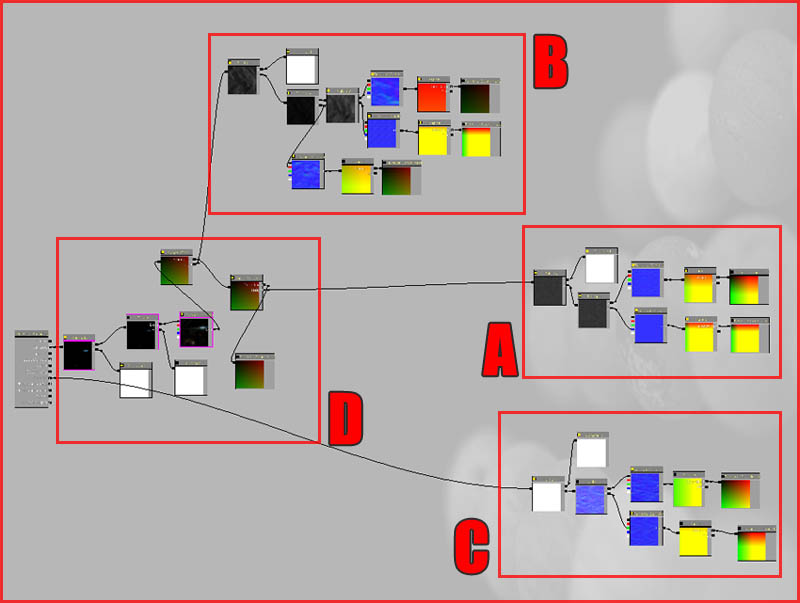
Этот материал составлен из четырех важных групп.
A.) Создает основное искажение, смешивая несколько текстур "Waternormal"
на вершине друг друга.
B.) Точно так же B. также создает искажение, смешивая текстуры, чтобы далее
исказить и рандомизировать результат.
C.) Создает искажение для того, что ниже поверхности.
D.) Просто объединения A и B на вершине изображения отражения.
Группа A
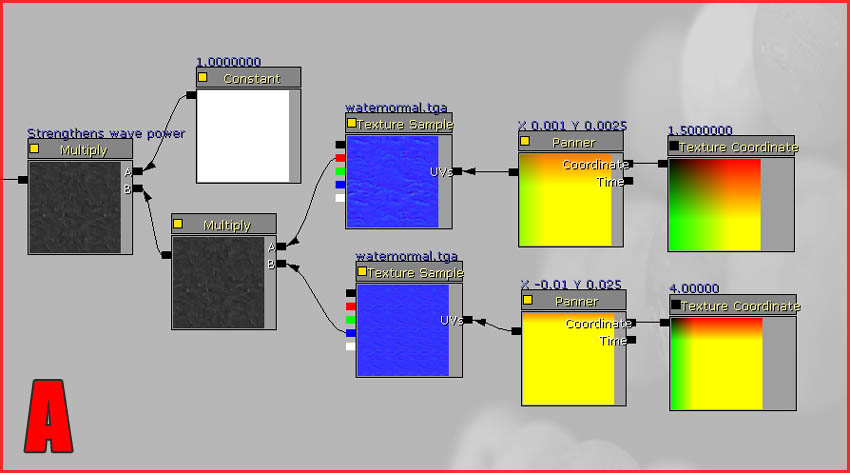
Эта группа использует Waternormal.tga дважды, каждый раз с различной
скоростью и масштабом, и затем смешивает их оба вместе чтобы рандомизировать
результат. Конечные Мультиплей, используется, чтобы увеличить или уменьшить
силу искажения, в этом случае нетронутого (1.00000 =нет изменений)
Группа B
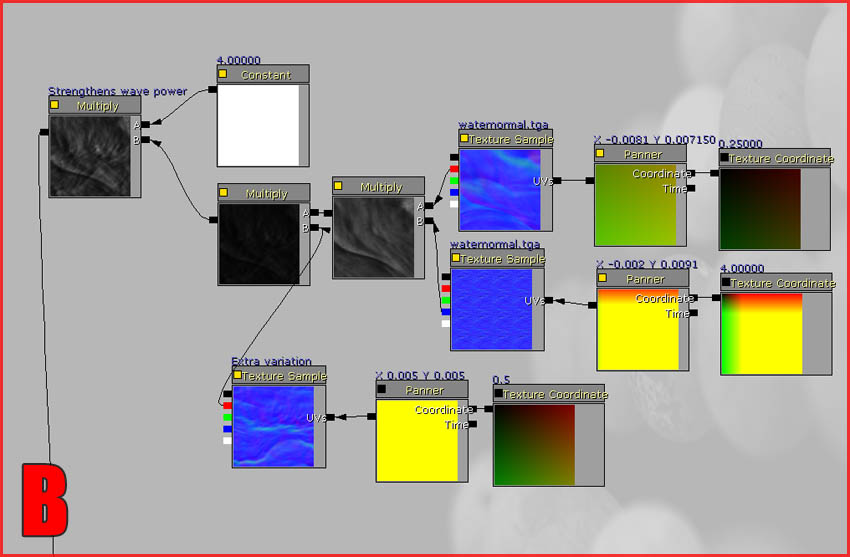
B, делает в основном то же самое что и A. Смешивает
waternormal.tga дважды, каждый раз с различным
масштабом и скоростью, и затем смешивает это снова с третим waternormal.tga . Наконец Группа B также заканчивается
Мультиплеем, чтобы изменить его силу.
Обратите внимание , что используется только один цветной канал waternormal.tga. Действительно не имеет значения,
какой канал используется, пока Вы не используете полный вывод RGB. Информация будет использоваться как ввод Высоты,
который может только обработать один бит информации, поэтому, ввод-вывод только
один канал.
Группа C
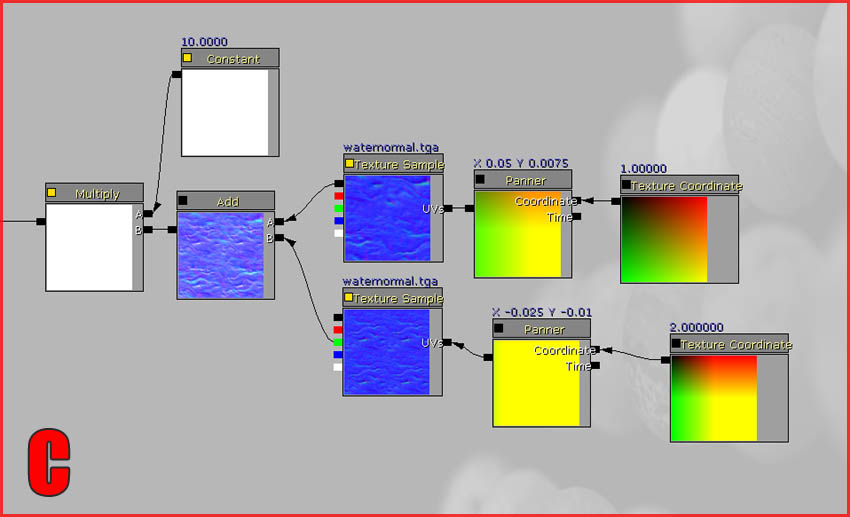
Группа C искажает объекты ниже поверхности. Она
почти идентична группе A, но использует выражение Add вместо Мультиплей. Далее
соединятся с Мультиплей выражением отвечающего за силу искажения.
Группа D
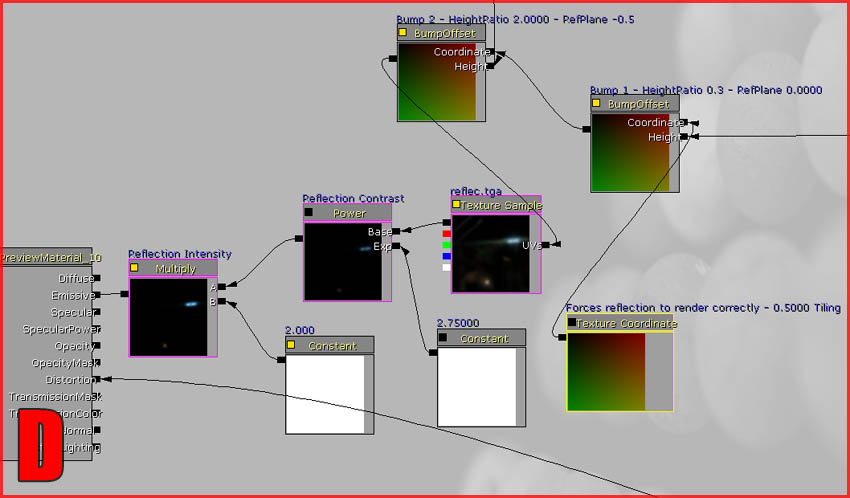
Эта конечная группа смешивает A и B . Добавьте два
BumpOffset's и TextureCoordinate. Подключите
TextureCoordinate с Координатным вводом BumpOffset 1, и подключите конечному выражению Мультиплей.
Подключите BumpOffset 1 с Координатным вводом BumpOffset 2, и подключите конечное выражение Multiply
Группы B к вводу Высоты BumpOffset 2, далее,
подключите BumpOffset 2 с вводом UVs текстуры reflec.tga
, и увеличьте контраст и интенсивность через выражение Power и Multiply.
Теперь, Вы в настроках самого материала установите
BLEND_Translucent , MLM_Unlit и TwoSided. Этот шаг был также описан в в первой части
по Редактору материалов.
Выражения Power и Multiply в конец управляют интенсивностью и контрастом
отражения. Понижение контраста (здесь равно 2.75) заставит отражение стать
более явным и менее реалистическим. Уменьшение контраста приведёт к чрезмерно
яркому эффекту. В трех скриншотах примера, первый скриншот использует уменьшенную силу контраста.
Результат